Пакет: mlreportgen.ppt
Суперклассы:
Подчеркните текст
Подчеркните текст.
underline = Underline()
underline = Underline(type)
ввод Стиль подчеркиванияСтиль подчеркивания, заданный как одно из этих значений:
| Значение | Описание |
|---|---|
'single' | Одинарное подчеркивание |
'double' | Двойное подчеркивание |
'heavy' | Толстое подчеркивание |
'words' | Слова только подчеркнуты (не пробелы) |
'dotted' | Точечное подчеркивание |
'dottedheavy' | Толстое, точечное подчеркивание |
'dash' | Пунктирное подчеркивание |
'dashheavy' | Толстое, пунктирное подчеркивание |
'dashlong' | Долго, пунктирное подчеркивание |
'dashlongheavy' | Толстое, долгое, пунктирное подчеркивание |
'dotdash' | Точечное подчеркивание тире |
'dotdotdash' | Точечное точечное подчеркивание тире |
'dotdotdashheavy' | Толстое точечное точечное подчеркивание тире |
'dotdashdotheavy' | Толстое подчеркивание штрихпунктира |
'wavy' | Волнистое подчеркивание |
'wavyheavy' | Толстое волнистое подчеркивание |
'wavydouble' | Два волнистых подчеркивания |
underline — Подчеркните текстmlreportgen.ppt.UnderlineПодчеркните, возвращенный как объект mlreportgen.ppt.Underline.
Ввод Стиль подчеркиванияСтиль подчеркивания, заданный как вектор символов. См. описание входного параметра type для конструктора.
Типы данных: char
Id — ID для объекта PPT APIID для объекта PPT API, заданного как вектор символов. Уникальный идентификатор сеанса сгенерирован как часть создания объекта. Можно задать ID, чтобы заменить сгенерированный ID.
Тег Пометьте для этого объекта PPT APIПометьте для этого объекта PPT API, заданного как вектор символов. Сгенерированный тег имеет форму CLASS:ID, где CLASS является классом объекта, и ID является значением свойства Id объекта.
Пример причины определения вашего собственного значения тега должен облегчить идентифицировать, где проблема произошла во время генерации представления.
Создайте представление.
import mlreportgen.ppt.* slidesFile = 'myUnderlinePresentation.pptx'; slides = Presentation(slidesFile); titleSlide = add(slides,'Title and Content');
Создайте абзац и добавьте подчеркнутый текст.
p = Paragraph('Hello World'); tWavy = Text(' wavy underline'); tWavy.Style = {Underline('wavy')}; append(p,tWavy); tDashed = Text(' heavy dash underline'); tDashed.Style = {Underline('dashheavy')}; append(p,tDashed);
Добавьте абзац в понижение и закройте представление.
replace(titleSlide,'Content',p);
close(slides);Откройте представление myUnderlinePresentation. На платформе Windows® можно открыть представление в MATLAB®:
if ispc winopen(slidesFile); end
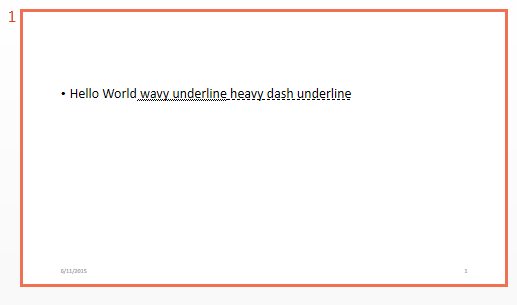
1. Если смысл перевода понятен, то лучше оставьте как есть и не придирайтесь к словам, синонимам и тому подобному. О вкусах не спорим.
2. Не дополняйте перевод комментариями “от себя”. В исправлении не должно появляться дополнительных смыслов и комментариев, отсутствующих в оригинале. Такие правки не получится интегрировать в алгоритме автоматического перевода.
3. Сохраняйте структуру оригинального текста - например, не разбивайте одно предложение на два.
4. Не имеет смысла однотипное исправление перевода какого-то термина во всех предложениях. Исправляйте только в одном месте. Когда Вашу правку одобрят, это исправление будет алгоритмически распространено и на другие части документации.
5. По иным вопросам, например если надо исправить заблокированное для перевода слово, обратитесь к редакторам через форму технической поддержки.